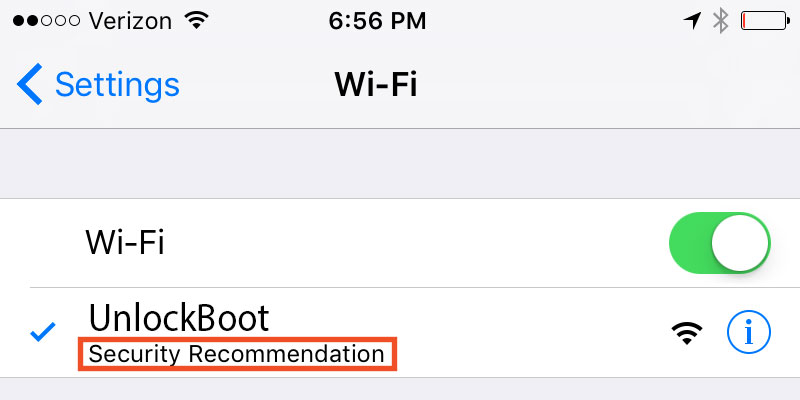Isi kandungan
Kadangkala apabila iPhone anda bersambung dengan rangkaian wifi, anda mungkin menjumpai mesej "Pengesyoran Keselamatan" di bawah namanya. Ia adalah mesej amaran. Anda disambungkan kepada sama ada rangkaian yang disulitkan dengan keselamatan WEP yang lemah atau rangkaian yang tidak terjamin.
Rangkaian tidak terjamin dikenali sebagai Rangkaian Terbuka, yang tidak memerlukan sebarang kata laluan untuk menyambung. Rangkaian ini tidak menyediakan keselamatan dan mendedahkan anda kepada semua trafik pada rangkaian. Walau bagaimanapun, iPhone anda akan memberi amaran kepada anda apabila ia bersambung ke rangkaian tidak terjamin.
Sebelum menyambung ke mana-mana rangkaian, anda perlu melihat senarai rangkaian dan mencari rangkaian yang dijamin dengan penyulitan dan yang tidak.
Anda boleh mencari lebih banyak maklumat dengan mudah tentang “Syor Keselamatan” dengan memilih nama rangkaian wifi. Sebaik sahaja anda mengetik ikon maklumat berwarna biru, "i" di dalam bulatan, anda akan menemui mesej amaran daripada Apple.
Ia berkata, ” Rangkaian Terbuka Tidak Memberikan Keselamatan dan Dedahkan semua Trafik Rangkaian. Konfigurasikan penghala anda untuk menggunakan jenis keselamatan WPA 2 Personal (AES) untuk rangkaian ini “.
Mengapa Buka Rangkaian Wifi Tidak Selamat?
Rangkaian terbuka tidak mempunyai protokol keselamatan wayarles yang dijalankan padanya. Ia menghantar semua maklumat melalui rangkaian wayarles tidak selamat di mana penggodam boleh menyambung dengan mudah ke rangkaian wifi yang sama tanpa memasukkan kata laluan. Mereka boleh melakukan aktiviti haram seperti mencuri maklumat peribadiatau kata laluan.
Jika anda mempunyai rangkaian terbuka di rumah anda, ini adalah masalah yang serius. Sesiapa sahaja yang berdekatan boleh berhubung dengan mudah dan mungkin melakukan perkara yang menyalahi undang-undang. Dan anda akan dikesan kembali melalui alamat IP.
Lihat juga: Cara Membetulkan TV Hisense Yang Tidak Akan Bersambung ke WiFiRingkasnya, semasa anda disambungkan ke rangkaian wi fi yang terdedah, ini bermakna peranti anda dibuka untuk penggodam pada rangkaian yang sama
Perbezaan antara Rangkaian Wi-Fi Terbuka dan Tertutup
Biasanya, anda boleh menemui rangkaian terbuka di kedai kopi, lapangan terbang dan tempat lain yang menawarkan wifi percuma. Wi-fi terbuka ialah rangkaian tidak selamat yang tidak memerlukan kata laluan supaya sesiapa sahaja boleh menyertainya.
Penggodam juga boleh mengakses rangkaian ini dan mungkin boleh melihat carian anda, log masuk web dan data sensitif lain tanpa meminta kebenaran pada iPhone anda.
Rangkaian tertutup ialah rangkaian wi fi yang memerlukan kata laluan. Mengikut pengesyoran Apple, pengguna perlu mengkonfigurasi penghala mereka untuk menggunakan keselamatan WPA2 Personal (AES).
WPA2 ialah bentuk keselamatan rangkaian wi fi yang selamat. Dan ia terbina dalam kebanyakan penghala moden yang sangat sukar untuk dipecahkan.
Bagaimana Menggunakan Rangkaian Tidak Selamat?
Anda boleh menggunakan rangkaian terbuka di tempat awam. Adalah lebih baik jika anda mempertimbangkan beberapa perkara semasa menggunakan rangkaian terbuka pada telefon anda supaya data anda kekal selamat. Berikut ialah beberapa petua dan kiat untuk memastikan data anda selamat pada rangkaian terbuka.
Elakkan Penggunaan Maklumat Sensitif
Setelah anda disambungkanke rangkaian terbuka, anda mesti mengelak daripada terlibat dalam perbankan internet, berkongsi maklumat peribadi, membeli-belah dalam talian atau sebarang aktiviti lain. Jika tidak, itu boleh menjejaskan privasi anda atau membawa kepada kerugian kewangan.
Ingat, jangan sekali-kali mengisi borang web dengan butiran akaun bank, nombor keselamatan sosial atau maklumat kad kredit anda semasa disambungkan ke Wi-Fi terbuka.
Sekiranya perlu menggunakan sambungan internet terbuka untuk membeli barangan berharga dalam tempoh yang singkat. Jadi daripada menyambung dengan wifi terbuka, anda boleh menghidupkan data mudah alih anda untuk transaksi khusus ini. Yang akan mengambil masa beberapa minit dan urus niaga anda akan kekal selamat.
Matikan Wi-Fi Anda di Tempat Awam
Andaikan anda berada di tempat awam dan tidak menggunakan internet, tetapi tempat terbuka rangkaian berada dalam julat. Adalah disyorkan untuk mematikan wi fi anda untuk berhenti membuat sambungan wifi. Tindakan ini akan menambahkan lapisan keselamatan tambahan pada telefon anda, yang akan mengambil masa beberapa saat sahaja.
Setelah anda mematikan Wifi anda di tempat awam, maka tiada sesiapa pun akan dapat melihat kehadiran anda dan mungkin mengintip sekeliling. Anda boleh menyambung semula dengan internet jika anda ingin menggunakannya. Hanya hidupkan semula wifi.
Gunakan VPN
VPN ialah bentuk ringkas Rangkaian Peribadi Maya, yang melindungi sambungan wifi terbuka anda dengan berkesan. VPN menyulitkan semua trafik internet yang pergi ke dan dari telefon anda. Itu menjadikannya mustahil untukpenggodam untuk mengintip aktiviti anda.
Anda boleh menemui beberapa VPN yang tersedia dengan perlindungan wifi automatik.
Melawat Laman Web Secure HTTPS
HTTPS adalah singkatan dari HyperText Transfer Protocol Secure, yang merupakan versi HTTP yang selamat. Ia digunakan untuk menjamin komunikasi melalui rangkaian. Walau bagaimanapun, ia adalah gabungan HTTP dengan protokol Secure Socket Layer (SSL/TLS).
Jika bar alamat anda memaparkan URL bermula dengan HTTPS dan bukannya HTTP, ini bermakna ia adalah protokol yang tulen dan selamat untuk digunakan. Tapak web yang paling popular seperti Facebook dan Gmail, mereka menggunakan protokol HTTPS untuk masa yang lama.
Ia memberikan perlindungan yang ketara dan mengurangkan peluang untuk mendedahkan data anda pada rangkaian.
Hijau & Ikon Kunci Hitam
Apabila anda melawati tapak web, anda akan menemui gembok (Butang Identiti Tapak) di sebelah kiri URL anda. Ia mungkin dalam warna hitam atau hijau. Walau bagaimanapun, kedua-dua warna mempunyai tahap keselamatan yang sama.
Gembok Hijau
Gembok Hijau bermaksud pemilik telah disahkan dan ia hanya mewakili trafik ke dan dari tapak web disulitkan. Penyulitan bermakna tiada siapa yang boleh mencuri maklumat anda, tetapi tapak web itu boleh membaca mana-mana kad kredit atau kata laluan yang anda masukkan di sana.
Pad Kunci Kelabu
Lazimnya anda akan menemui butang identiti tapak dengan kunci kunci kelabu semasa melawat tapak web selamat yang bermaksud:
- Sambungan anda selamat dan disambungkan kepadatapak web yang sama yang alamatnya ditunjukkan dalam bar alamat.
- Sambungan antara penyemak imbas dan tapak web disulitkan.
Anda juga boleh menentukan sama ada syarikat itu menggunakan Pengesahan Lanjutan (EV ) Sijil atau tidak. Cuma klik pada kunci kunci kelabu dan semak butirannya.
EV ialah jenis sijil khas yang memerlukan proses pengesahan identiti yang lebih tepat berbanding jenis lain. Katakan mana-mana tapak menggunakan sijil EV dan sebaik sahaja anda mengklik pada gembok kelabu. Ia akan memaparkan nama organisasi atau syarikat dan lokasi pemilik tapak web.
Ingat, jangan sekali-kali berkongsi maklumat sensitif anda jika anda menemui kunci gembok kelabu dengan segi tiga amaran kuning.
Kemas kini Perisian anda
Kami menggunakan banyak perisian dalam telefon kami yang tidak statik. Anda perlu memperbaharui perisian telefon anda mengikut masa. Pembangun terus menala kod dan menampal kelemahan sekuriti.
Tetapkan penghala anda untuk mengemas kini perisian dan perisian tegar secara automatik sebaik sahaja ia tersedia. Perisian tegar boleh membantu untuk melindungi tetapan keselamatan anda jika ia adalah terkini. Ia menyediakan peningkatan penting kepada keselamatan dan prestasi penghala anda.
Perkara Yang Perlu Dilakukan Apabila Anda Melihat Pengesyoran Keselamatan pada iPhone
Andaikan anda cuba menyambung ke rangkaian rumah anda dan menerima mesej Keselamatan Pengesyoran pada iPhone anda. Ini bermakna anda perlu menambah kata laluan pada andarangkaian. Untuk tujuan ini, ia memerlukan penghala Wifi anda menambah kata laluan.
Ini mudah dibetulkan; anda perlu mengakses halaman tetapan penghala anda dan menukar tetapan wifi. Setiap penghala mempunyai cara tersendiri untuk membenarkan akses ke halaman tetapan. Adalah lebih baik jika anda mengambil panduan daripada manual model penghala tertentu anda.
Ikuti arahan manual untuk mendapatkan akses kepada tetapan penghala anda dan menukar butiran keselamatan wifi. Sekiranya anda tidak mempunyai manual penghala anda, maka anda boleh memeriksa penghala wifi anda dan mencari nombor model. Sebaik sahaja anda mendapat nombor model, cari di web manual penghala wifi anda.
Tingkatkan Keselamatan Penghala anda
WEP dan WPA (bersama-sama dengan WPA2) ialah dua alat penyulitan yang digunakan untuk menjamin sambungan wayarles. Penyulitan membantu mengacau sambungan rangkaian supaya tiada sesiapa boleh melihat carian web dan data peribadi anda.
WEP adalah singkatan dari Wired Equivalent Privacy dan WPA Wireless Protected Access. WPA2 ialah versi terkini standard WPA.
Lihat juga: Cara Mendawai Termostat Wifi HoneywellKeselamatan WEP adalah lemah dan paling tidak selamat daripada standard ini. Keselamatan WEP boleh melindungi rangkaian wayarles daripada pengguna biasa. Ini bermakna mana-mana penggodam pemula boleh memecahkan keselamatan WEP dengan mudah hanya dengan memuat turun alatan percuma dan mengikuti tutorial.
Penggodam boleh menyambung ke wifi anda dan juga mendapat akses kepada perkongsian rangkaian. Ia membolehkan mereka menyahkod trafik masa nyata pada rangkaian. Itulah sebabnyadiperlukan untuk meningkatkan keselamatan wayarles anda kepada WPA 2 (Wifi Protected Access 2).
Pilihan paling selamat untuk melindungi rangkaian wayarles ialah WPA 2. Ia menggunakan kaedah AES (Advanced Encryption Standard). AES adalah lebih selamat dan malah kerajaan AS telah menerima pakainya.
Mod Peribadi WPA2 mudah digunakan dan disediakan. Pertama, anda perlu membuat kata laluan penyulitan pada penghala wifi. Anda perlu memasukkan kata laluan pada peranti anda apabila anda menyambung buat kali pertama ke rangkaian Wifi anda.
Kesimpulan
Kami telah membincangkan di sini, perkara yang perlu dilakukan apabila anda melihat Pengesyoran Keselamatan pada iPhone , perbezaan antara rangkaian wifi Terbuka dan Tertutup, melawati tapak web selamat, mengemas kini perisian tegar anda dan cara menggunakan rangkaian tidak selamat. Kami berharap akan membantu anda memahami sebab asas mengapa iPhone anda memaparkan mesej Pengesyoran Keselamatan.
Ingat, keselamatan juga bergantung pada tapak web yang anda lawati. Oleh itu, anda perlu berhati-hati semasa anda menyemak imbas dalam talian.